1、打开电脑后找到计算机图标(如图所示)
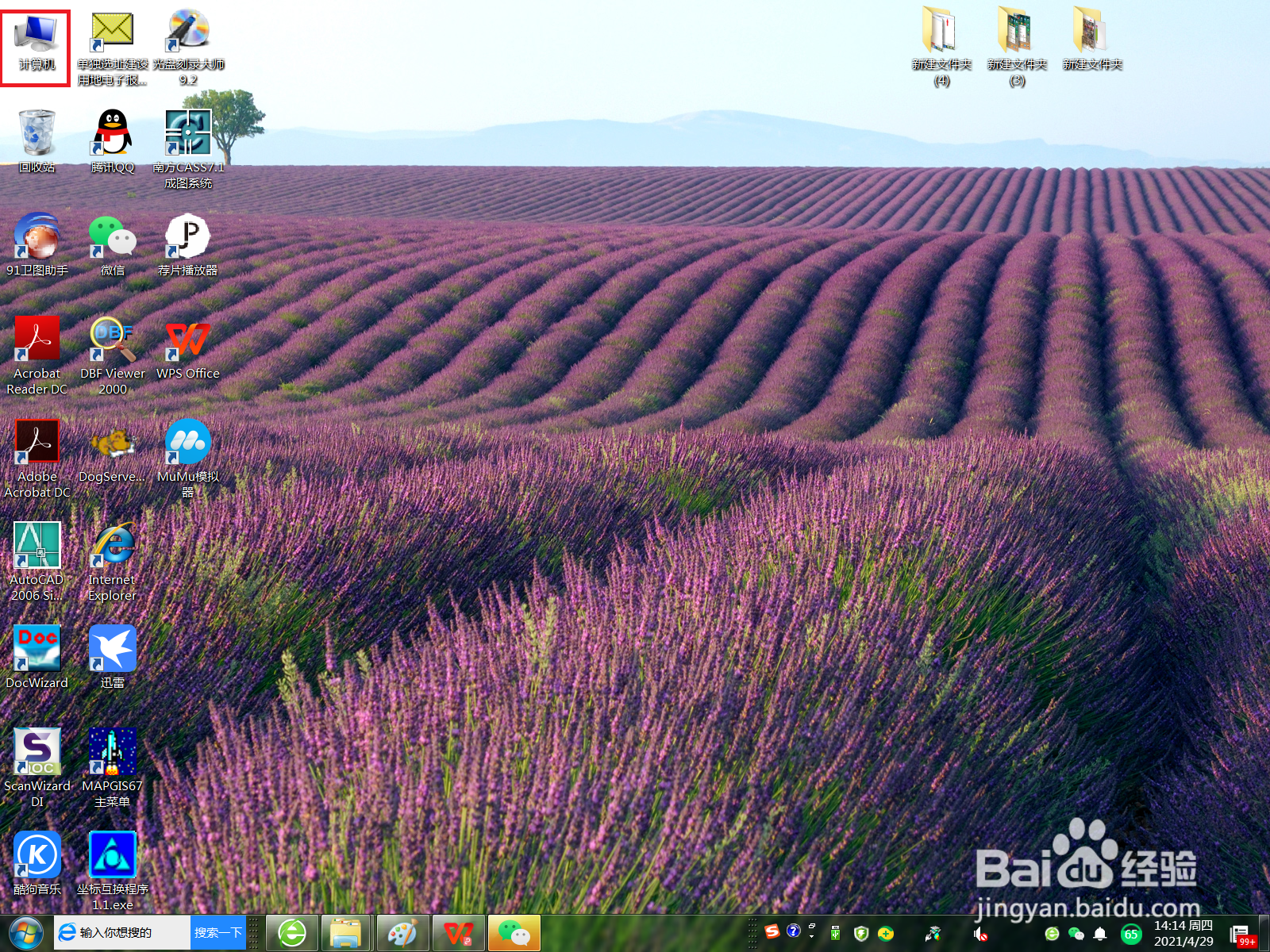
2、选中计算机图标后,点击右键,在列表中找到属性选项(如图所示)

3、在选项列中,找到工具(如图所示)
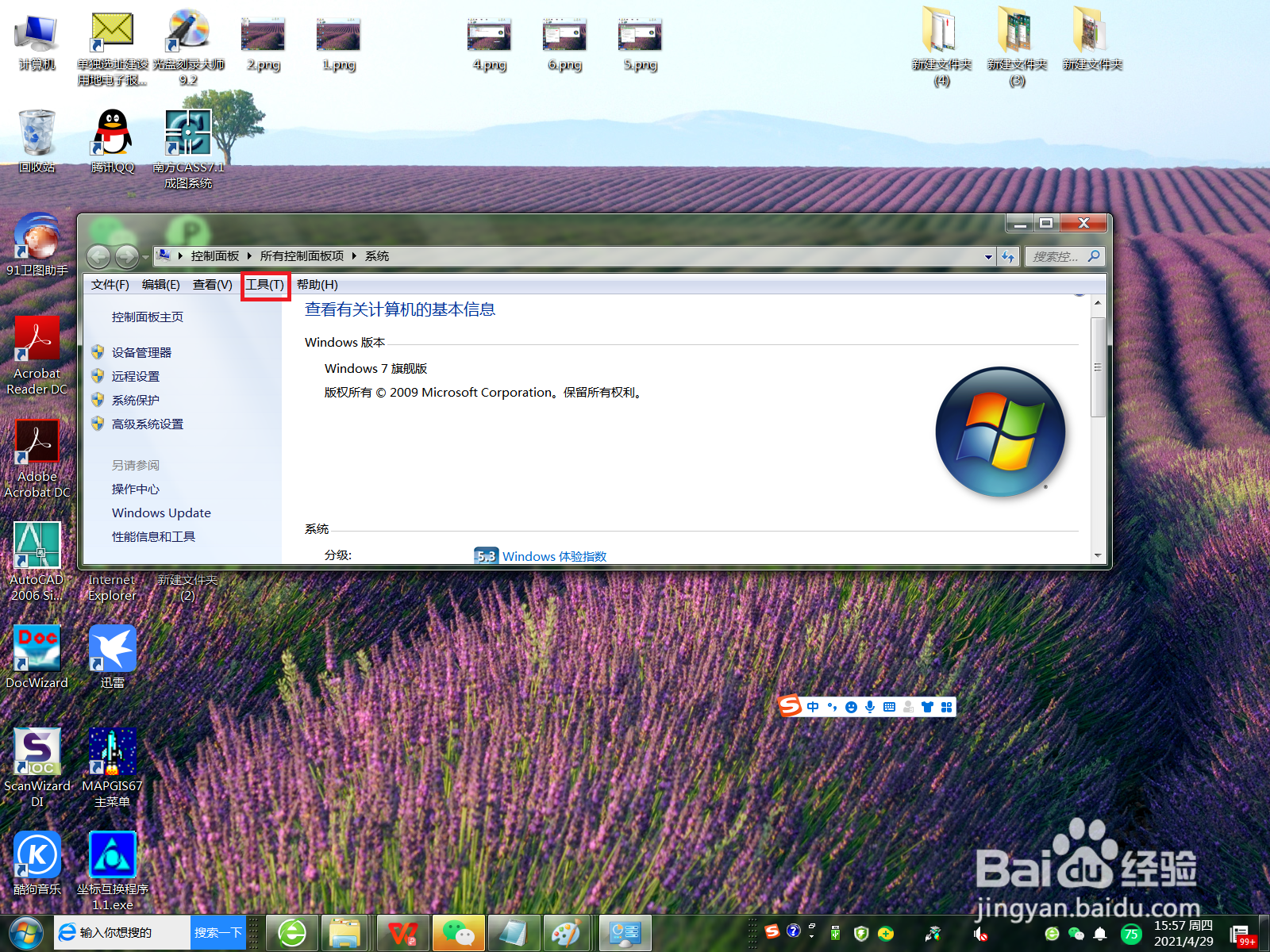
4、再选择文件夹选项(如图所示),点击进入

5、打开后选择查看(如图所示)

6、勾选不显示隐藏的文件、文件夹或驱动器(如图所示),点击下放确定,即可设置完成,系统就不再显示隐藏的文件、文件夹或驱动器了

1、打开电脑后找到计算机图标(如图所示)
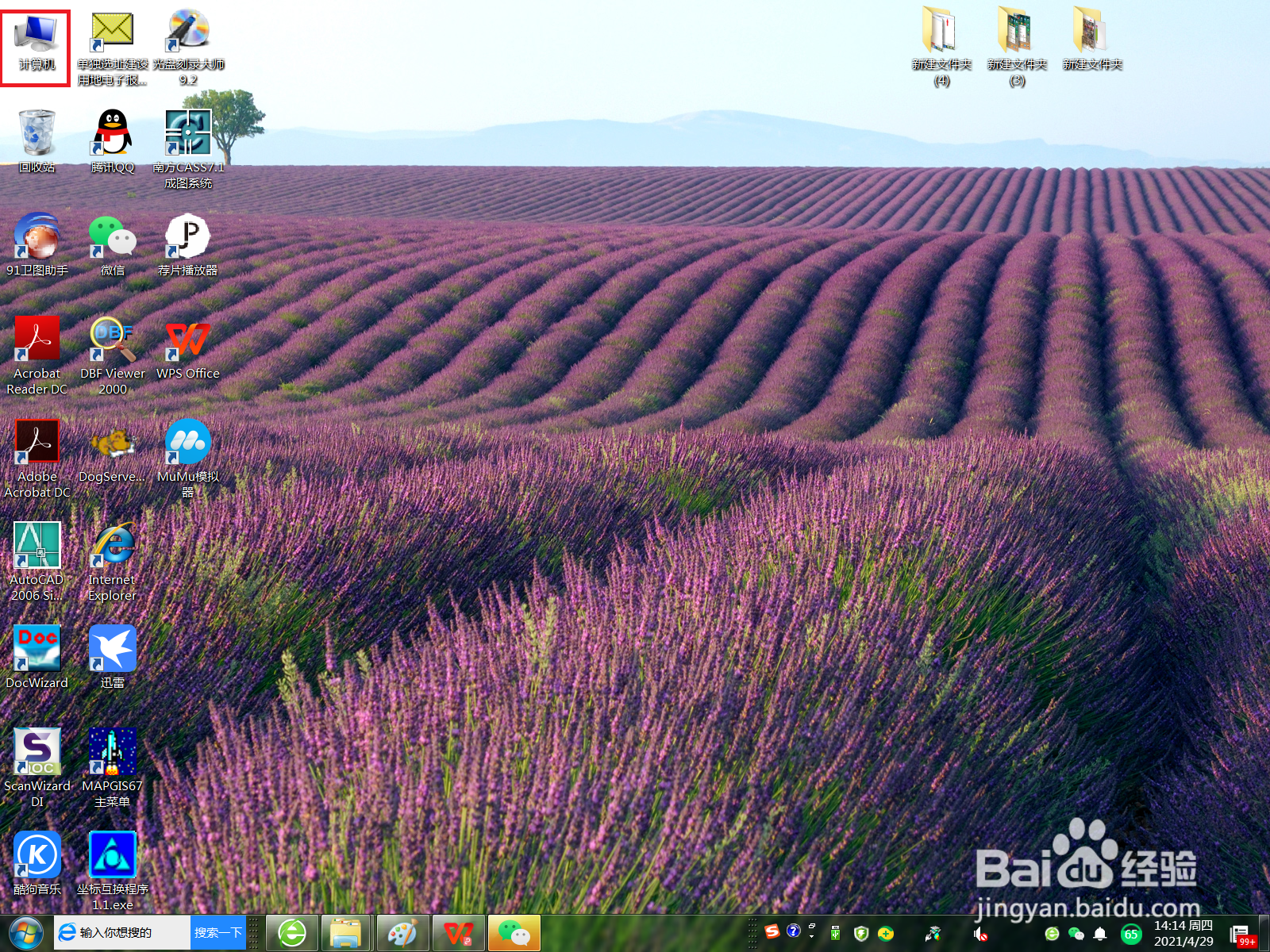
2、选中计算机图标后,点击右键,在列表中找到属性选项(如图所示)

3、在选项列中,找到工具(如图所示)
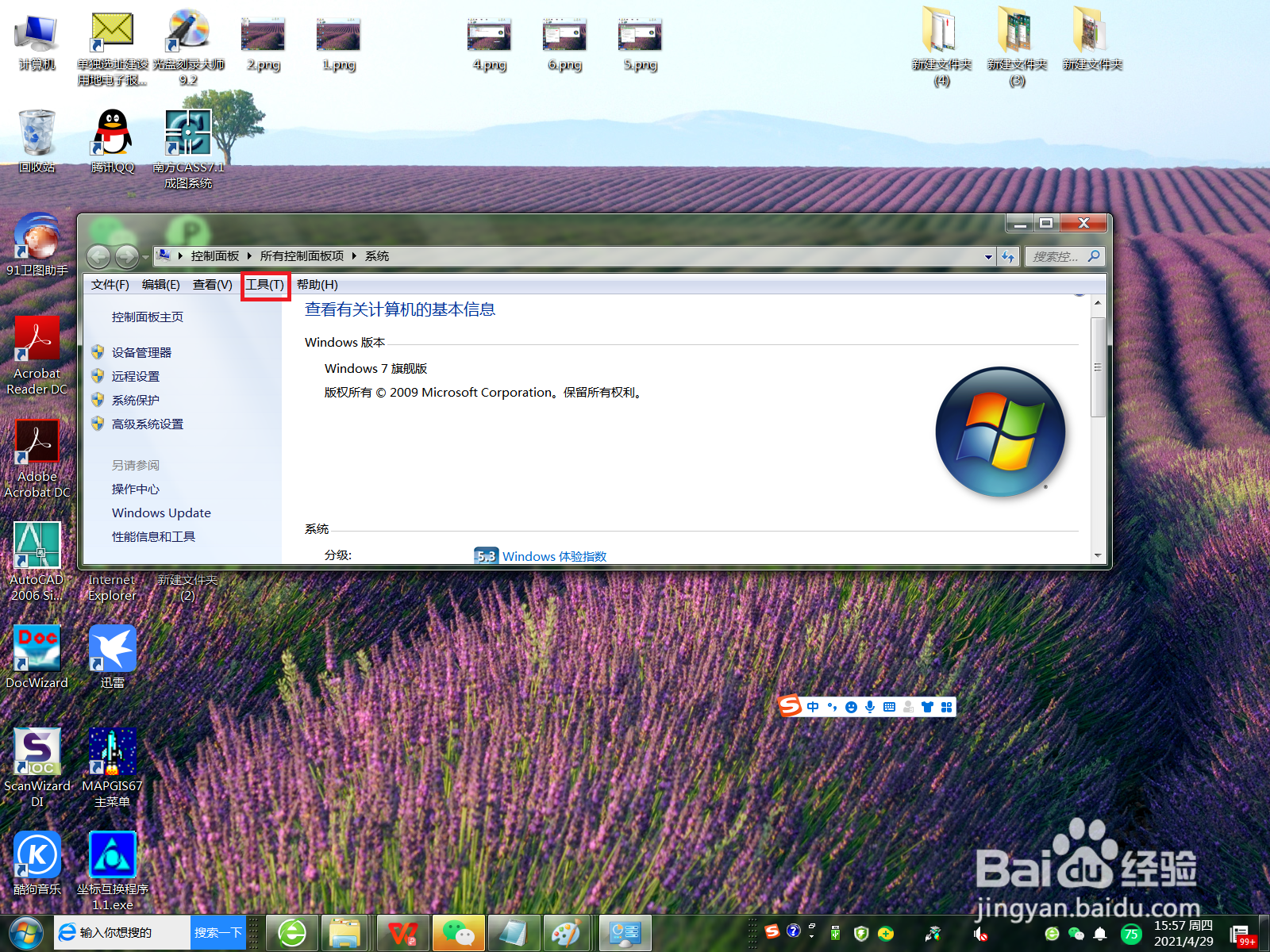
4、再选择文件夹选项(如图所示),点击进入

5、打开后选择查看(如图所示)

6、勾选不显示隐藏的文件、文件夹或驱动器(如图所示),点击下放确定,即可设置完成,系统就不再显示隐藏的文件、文件夹或驱动器了
